今回は、YUNZIIのキーボード「YUNZII X75 PRO」のレビューをしていきます。
今回紹介する「YUNZII X75 PRO」は、オシャレなワイヤレスのゲーミングキーボードを探していた時に見つけた商品です。価格も1万円強で購入でき、コスパが良いと思い購入しました。
「YUNZII X75 PRO」は、透明な素材を使っていることでライティングを付けた際の見た目がオシャレなキーボードです。
ホワイトのゲーミングキーボードでライティングにこだわりたい方におすすめな製品です。
外観とスペック

「YUNZII X75 PRO」は、YUNZIIから発売されたワイヤレスのゲーミングキーボードです。
YUNZIIは、カスタムキーボードやオシャレなキーボード/可愛いキーボードなどの見た目が良いキーボードを多く出している中国のキーボードメーカーです。
スペック
| スイッチの構造 | メカニカル式 |
| キーの数 | 82キー |
| キーボードサイズ | 75%キーボード |
| 寸法 |
幅:325×奥行き:200×高さ:47mm
|
| 重量 | 1.02 kg |
| 本体カラー | ホワイト |
| 軸 |
Kailh ジェリーフィッシュ軸(赤軸)
|
| アクチュエーション ポイント | 1.9mm |
| 配列 | US(英語)配列 |
| 接続方法 |
USBレシーバー(2.4Gワイヤレス)
Bluetooth5.0
有線接続(USBタイプーC)
|
| バッテリー |
4000mAh
|
| 対応システム | macOS・Windows・Android・iOS |
製品と付属品
製品について

「YUNZII X75 PRO」は、メカニカル式のゲーミングキーボードです。
配列は英語配列、キーボードサイズは82キーで構成された75%サイズのキーボードです。

75%はテンキーレスと60%の間にあたるキーボードで、コンパクトかつ使い勝手の良いキーボードサイズだと思います。
サイズ感はテンキーレスキーボードに近く、テンキーレスをよりコンパクトにしつつもキーの数はあまり変わっていないため、コンパクトかつ使い勝手の良いキーボードサイズだと思います。

テンキーレスとのキー違いは写真の赤い所です。
また、キーとの間隔を狭めてサイズをコンパクトにしています。

カラーはネイビーブルー・ピンク・ホワイト・ライトブルーの4種類から選ぶことができ、自分はホワイトを選びました。

「YUNZII X75 PRO」は無線モデルですが、有線バージョンの「YUNZII X75」もあります。
しかし、カラーはブラック・ホワイト・ピンクの3種類です。
「YUNZII X75」をおすすめします。
見た目

見た目は、全体的に透明でオシャレなキーボードだと思います。
キースイッチ・キーキャップ・天板、全てがホワイトや透明な素材になっているキーボードは珍しいと思います。
また、透明なのでライティングを付けた際の見栄えも良いです。

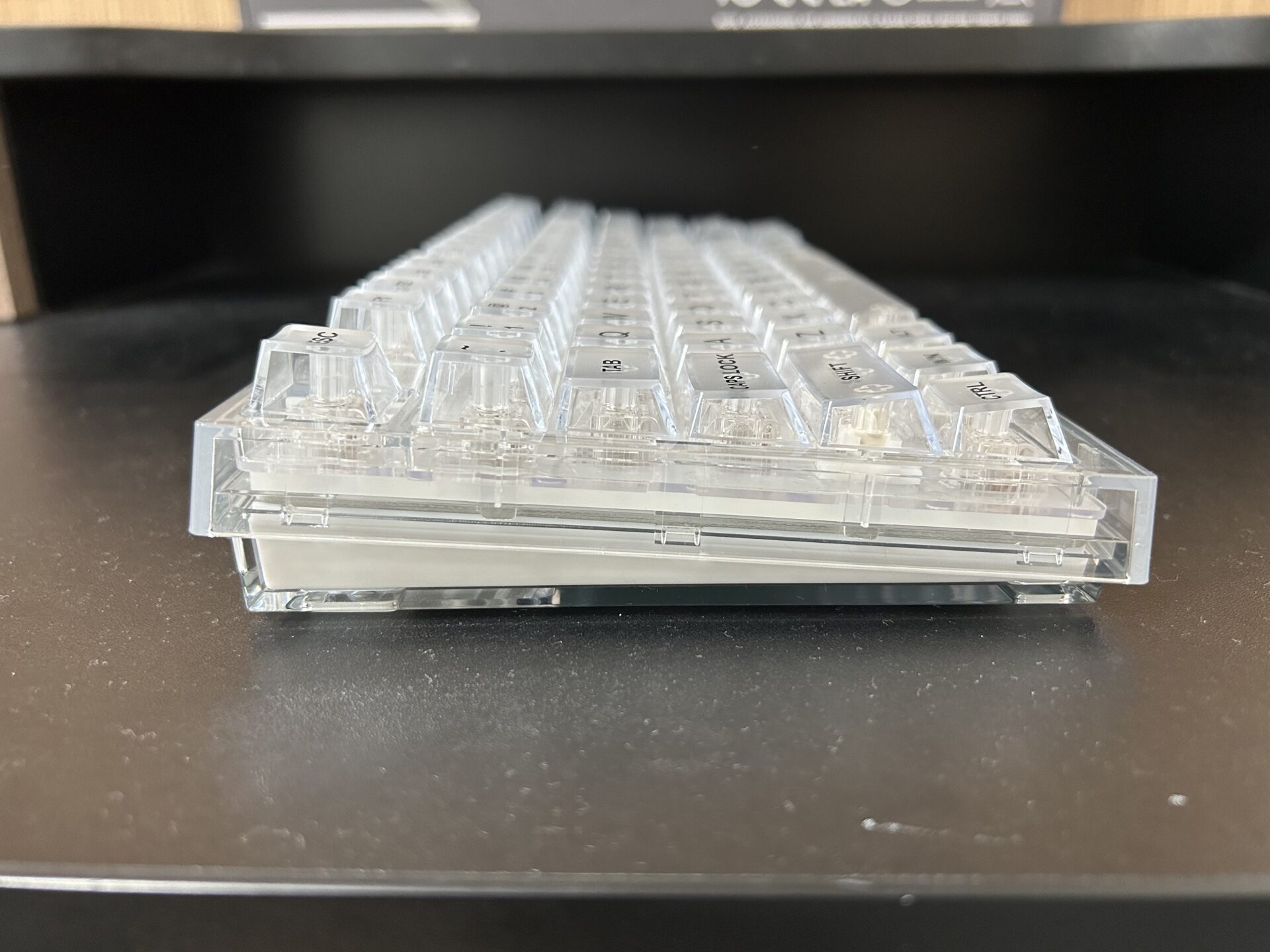
音声ダイヤルやミュートボタンなどはないが、その分サイズ(幅:325×奥行き:200×高さ:47mm)がコンパクトになりデスクやマウスを広く使うことができます。

背面の右側には、WindowsとMacの切り替えスイッチ・有線ケーブル(USB Type‐C)を繋げる所・接続方法(Bluetooth・有線接続・USBレシーバー)の切り替えスイッチ・USBレシーバー収納があります。


Windowsだけでなく、Macにも対応していることや、USBレシーバーの収納があるのが便利だと思います。

裏側には、滑り止めが4つとスタンドがあります。



スタンドは2段階の調整が可能です。

キーボード自体に高さがあるので、個人的にはスタンド1段階目ぐらいが使いやすかったです。


また、スタンドの先端にも滑り止めがついているため、スタンドを立てても問題なく使えます。
付属品について
・USBレシーバー(2.4Gワイヤレス)
・USB タイプA to USB タイプC 着脱式ケーブル(1.5m)
・キーキャッププラー/キースイッチプラー
・マニュアル(日本語あり)

一つずつ見せながら紹介していきます。(マニュアル以外)

最初はUSBレシーバーです。「USBレシーバー」をPCに接続することでキーボードを遅延のない無線(2.4Gワイヤレス)接続で使うことができます。
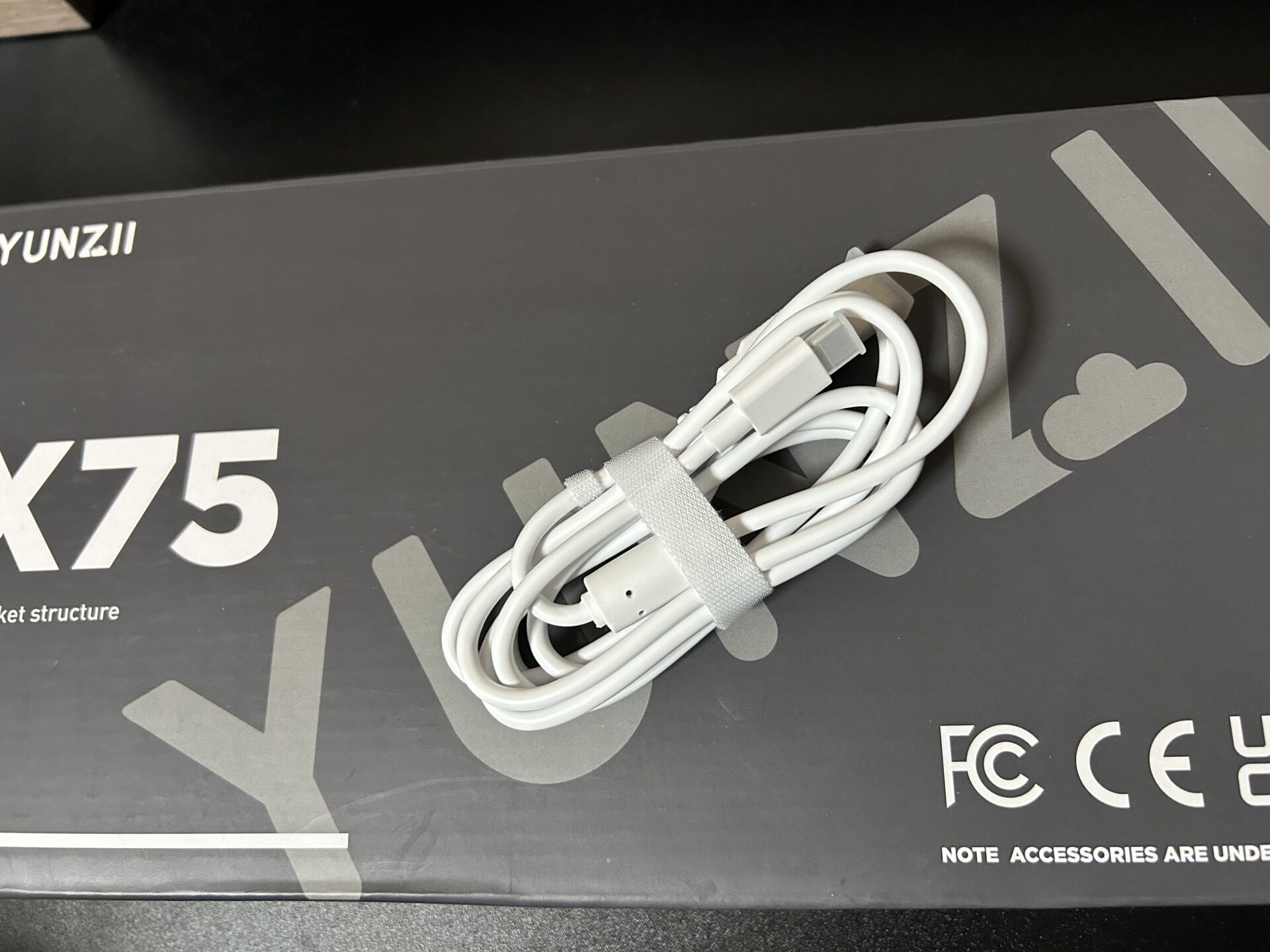
次はケーブルです。USB タイプA to USB タイプC 着脱式ケーブル(1.5m)はキーボードの充電もしくは有線接続で使います。
キーボードのバッテリーは4000mAhと長く使用できるのであまり使いませんが、バッテリー切れを気にせずに使用したい方は有線での使用の際にあると便利です。

また、ケーブルの色もホワイトになっていて良かったです。

最後にキーキャッププラー/キースイッチプラーです。
キーキャッププラー/キースイッチプラーはキーキャップやキースイッチを取るための道具です。
後に説明しますが、「YUNZII X75 PRO」はキースイッチを取り替えることができるキーボードなので、付け替える際に使う道具が入っているのはありがたいです。

付属品?か分からないですが、キーボードの上をカバーする物(PETダストカバー)も付いています。
ホコリなどを気にする人には、キーボードを使わない時にカバーする物として便利と思います。

性能と使用感
接続方法
接続方法は
● ワイヤレス接続(USBレシーバー 2.4G)
● Bluetooth接続
● 有線接続(タイプ‐C)の3種類があります。

また、Windows/Macの両方に対応しています。
しかし、ワイヤレス接続(USBレシーバー 2.4G)とBluetooth接続の2つの無線接続は技適を取得していません。(技適マークがないキーボードを使用するには申請が必要になります。)

※この話は後で詳しく説明します
ライティング
本体でできるライティングと設定
ライティング
FNキーと|キーを同時に押すことでライティングを変えることができます。
(ライティングパターンは16種類あります)

本体が透明なキーボードなので、光の通しが良くライティングをよりキレイに見せてくれている気がします(ライティング重視ならこれ1択なレベルでキレイだと思いました!)
本体でできる設定
 ショートカットキーを使うことで本体のみで様々な設定をすることができます。
ショートカットキーを使うことで本体のみで様々な設定をすることができます。
詳しくは下の動画で紹介しています↓
キースイッチ

スイッチの構造はメカニカル式で、軸はKailh ジェリーフィッシュ軸(赤軸)です。
他にクリスタルアイス軸(赤軸)とクリスタルホワイト軸(茶軸)の2つがあります。
(3つとも透明なキースイッチです。)
しかし、現状では本体カラーネイビーブルーとライトブルーの軸はKailh ジェリーフィッシュ軸(赤軸)しか選ぶことができません。(ホワイトとピンクは3種類の軸から選ぶことができます。)
キースイッチのスペック
| 軸の名前 | Kailh ジェリーフィッシュ軸 | クリスタルホワイト軸 | クリスタルアイス軸 |
| タイプ | リニア(赤軸) | タクタイル(茶軸) | リニア(赤軸) |
| アクチュエーション ポイント | 1.9±0.5 mm | 1.8 mm | 2.0±0.6 mm |
| キーストローク | 4.0±0.4 mm | 4.0 mm | 4.0 mm |
| 押下圧 | 38±10 gf | 50±10 gf | 45±10 gf |
| ピン | 5ピン | 3ピン | 5ピン |
| 耐久性 | 5000万回 | 5000万回 | 5000万回 |
どの軸も良いですが、リニア(赤軸)軸で静かかつ押下圧の少なく軽いキータッチができそうなKailh ジェリーフィッシュ軸を選びました。

軸に関してはスペックはもちろん、打鍵感/打鍵音や価格なども見て決めるといいと思います。
また、打鍵音は公式がYouTubeにて打鍵音の聴き比べ動画を出してくれているので、気になった方は見に行ってみるといいと思います。
ホットスワップに対応している

「YUNZII X75 PRO」のキーボードはホットスワップ(キースイッチを交換できる機構)対応しているため、キースイッチをキーボードから外すことができます。

ピンはキースイッチによって異なりますが、3ピンor5ピンになります。(Kailh ジェリーフィッシュ軸とクリスタルアイス軸が5ピン、クリスタルホワイト軸が3ピンになります。)




キースイッチの透明感がすごい!
キーキャップ

キーキャップも透明で素材は透明PC素材(ポリカーボネート)を使っており、刻印はUVプリントです。
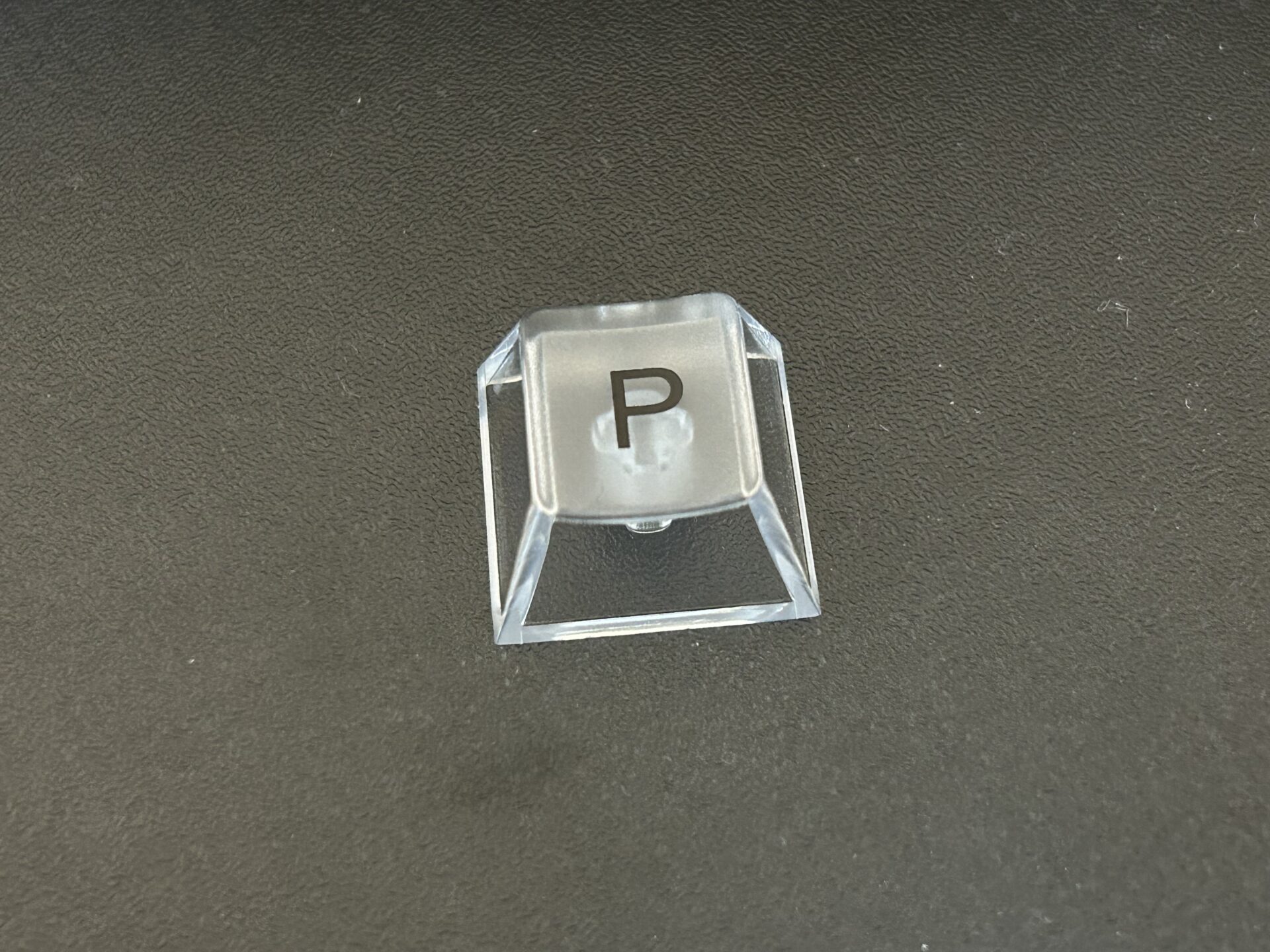
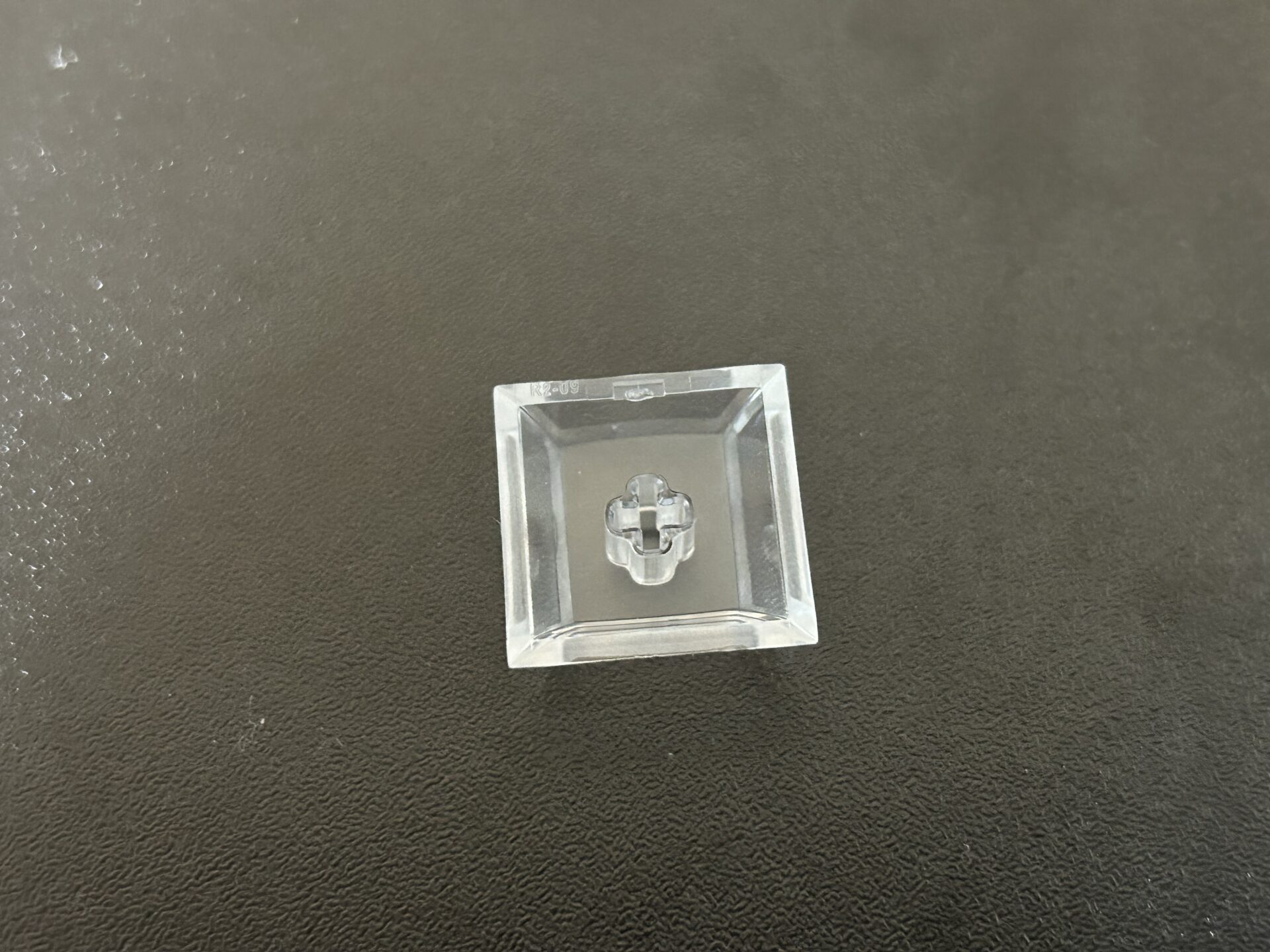
表面のみ、すりガラスの様な加工でザラザラしており、滑りにくく、指紋もつきにくくなっています。
打鍵感/打鍵音
打鍵感は軽いキータッチで打ち心地の良く、打鍵音も静かで使いやすいキーボードだと思いました。
また、キーボードの内部には大型のボトムシリコンパッドが内蔵しており、キーボードを強く打ち込んだ際の金属の反響音を軽減をしながら打鍵音も丸みのあるサウンドにしてくれています。

内部の構造とそれによる打鍵感/打鍵音へのこだわりがすごい!
専用ソフトウェア
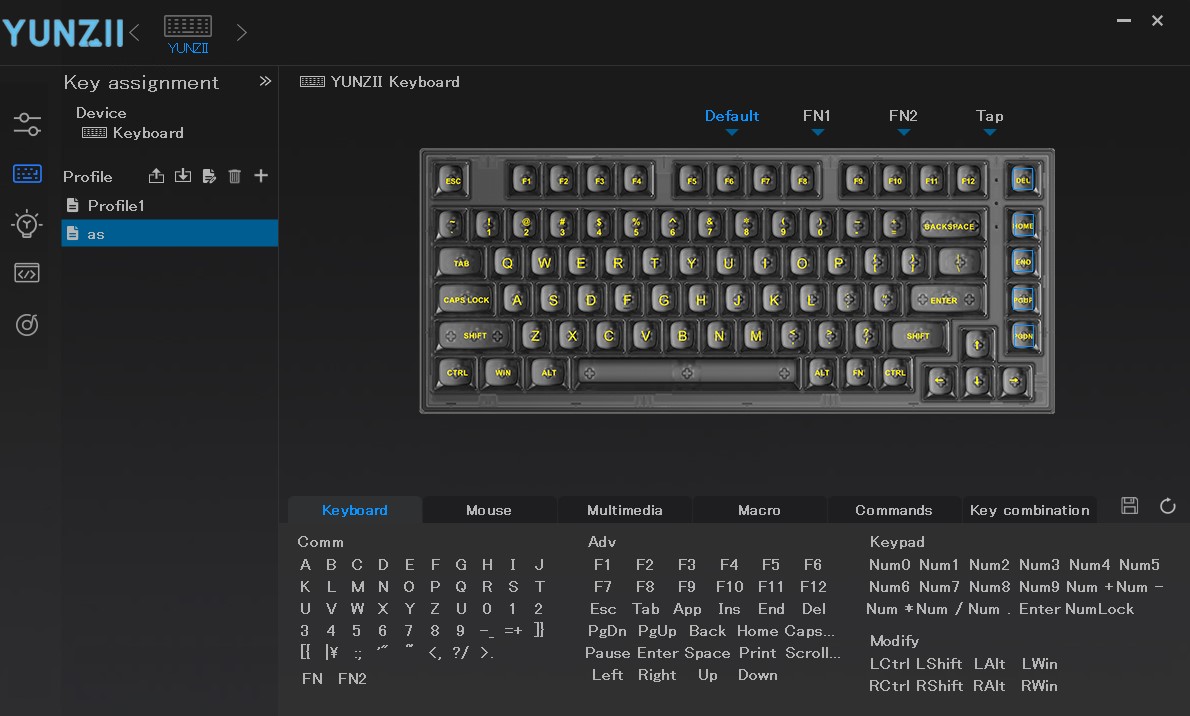
「YUNZII X75 PRO」は、YUNZII専用のソフトウェアに対応しており、様々な設定を行うことができます。
専用のソフトウェアのダウンロードはこちらから
デバイス設定
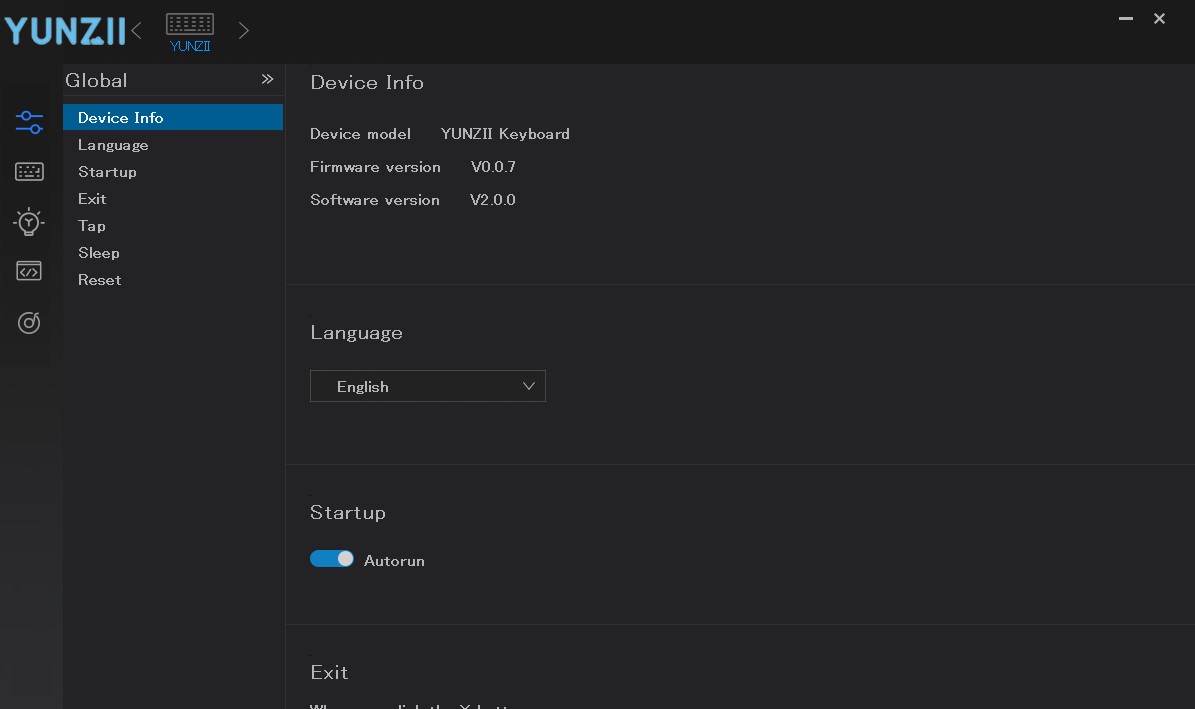
デバイス設定では、ソフトウェアの設定をすることができます。
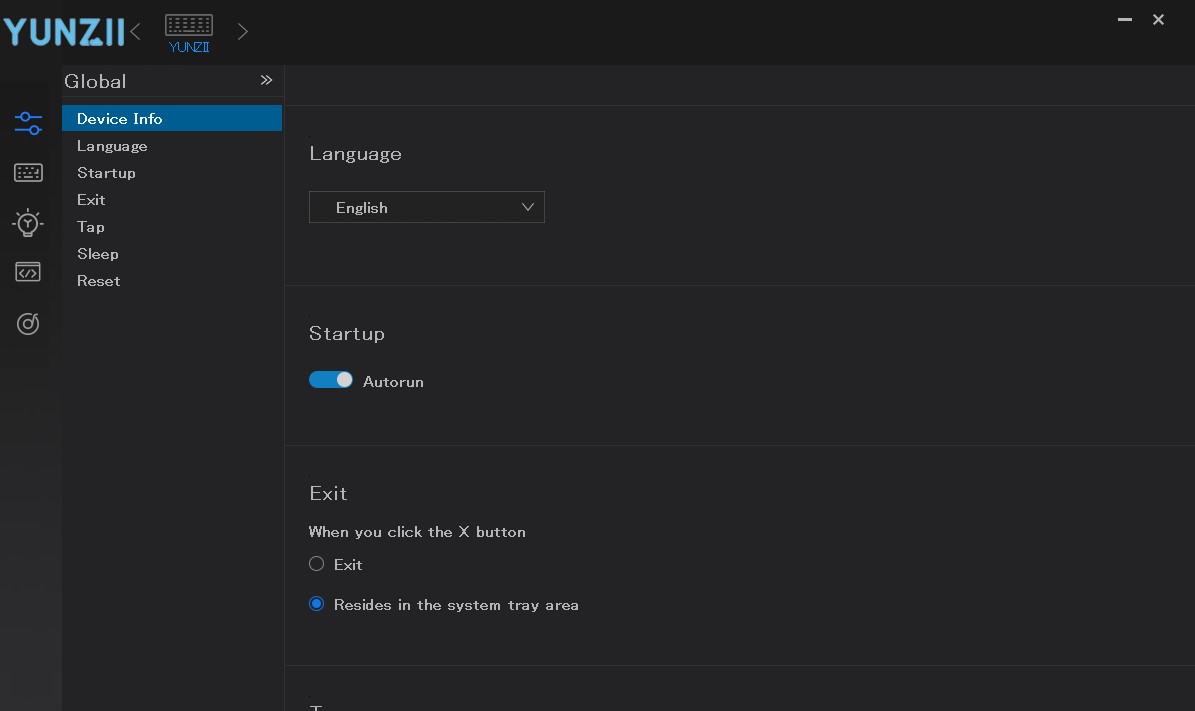
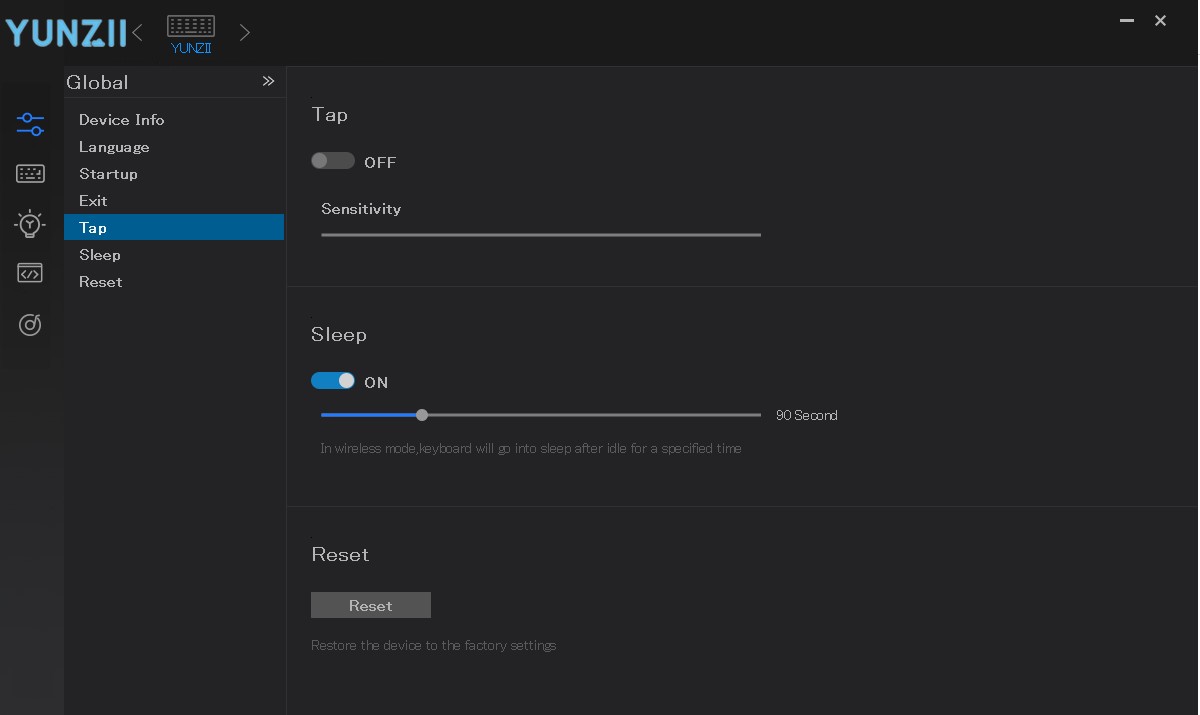
上から順にLanguage・Startup・Exit・Tap・Sleep・Resetの設定をすることができます。
キーの割り当て設定
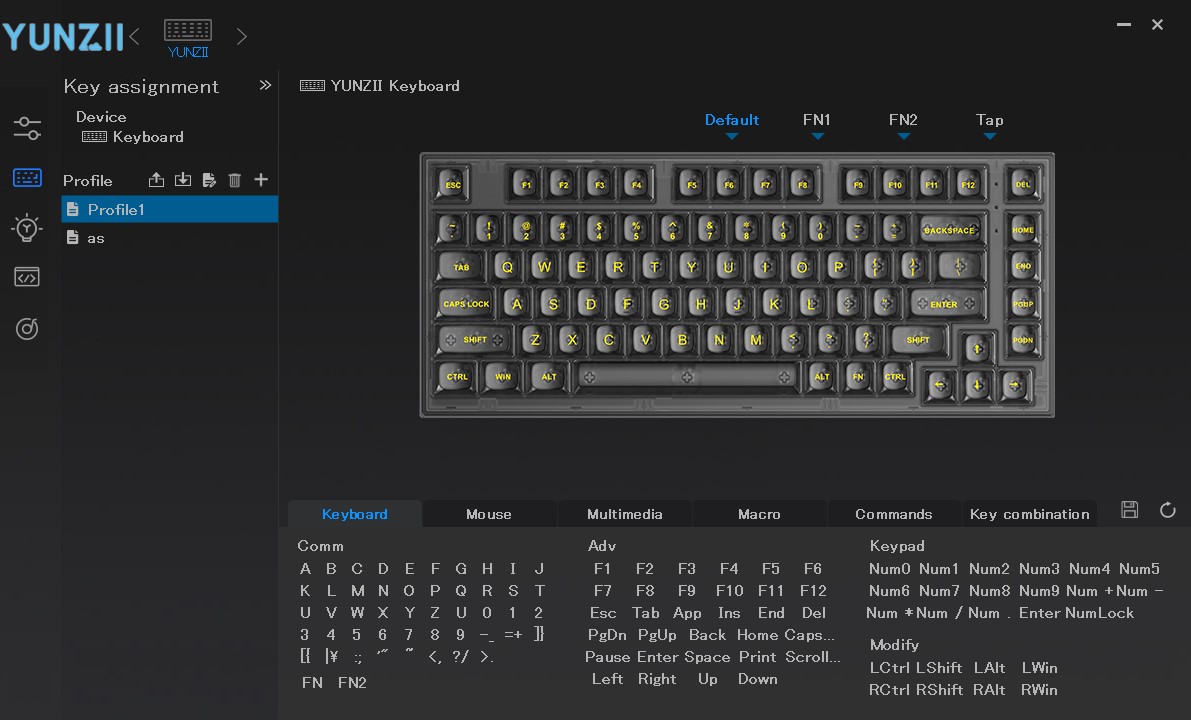
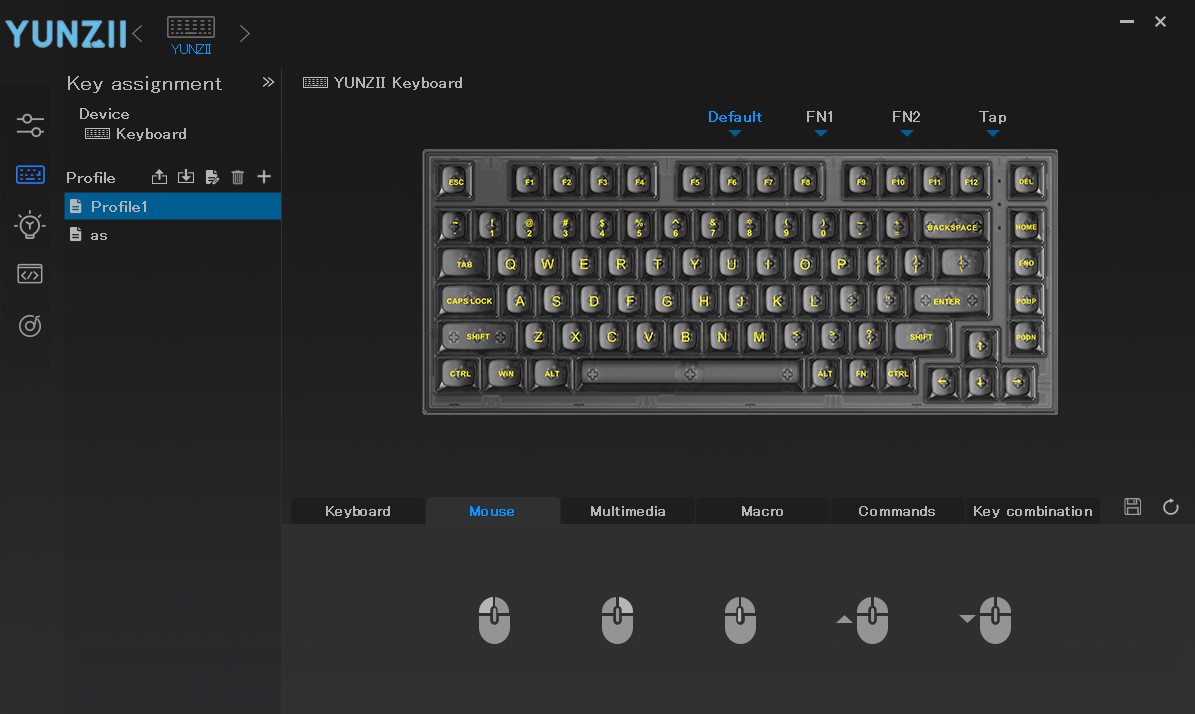
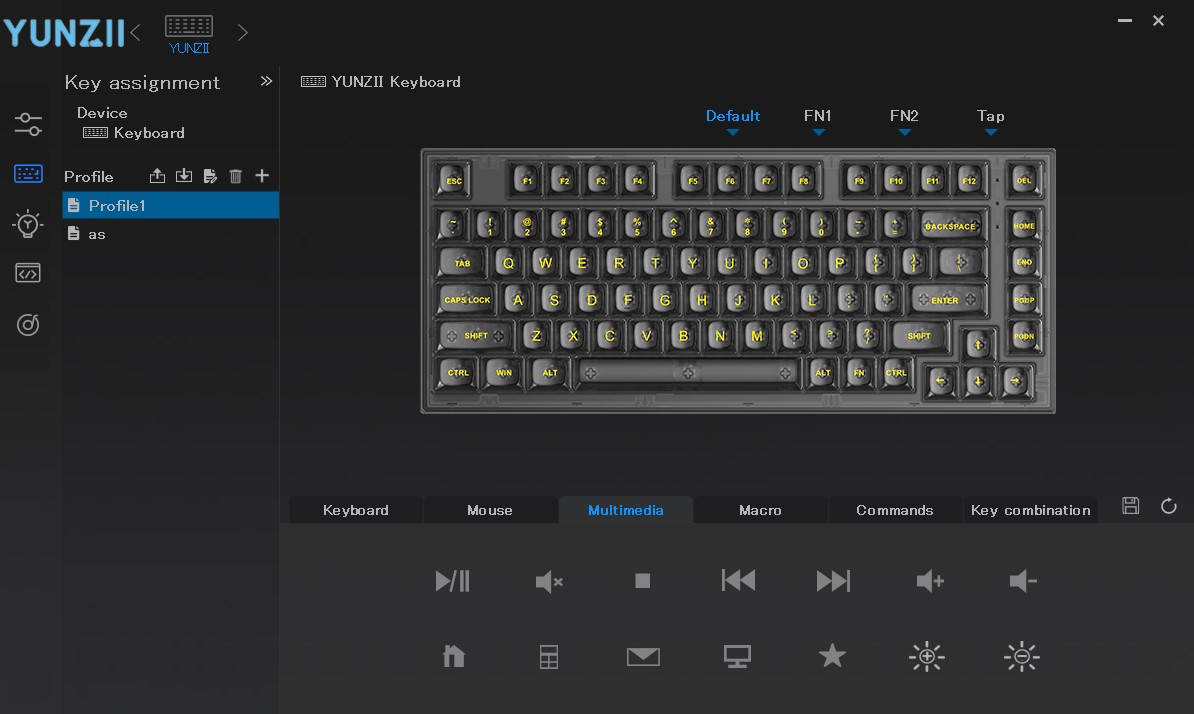
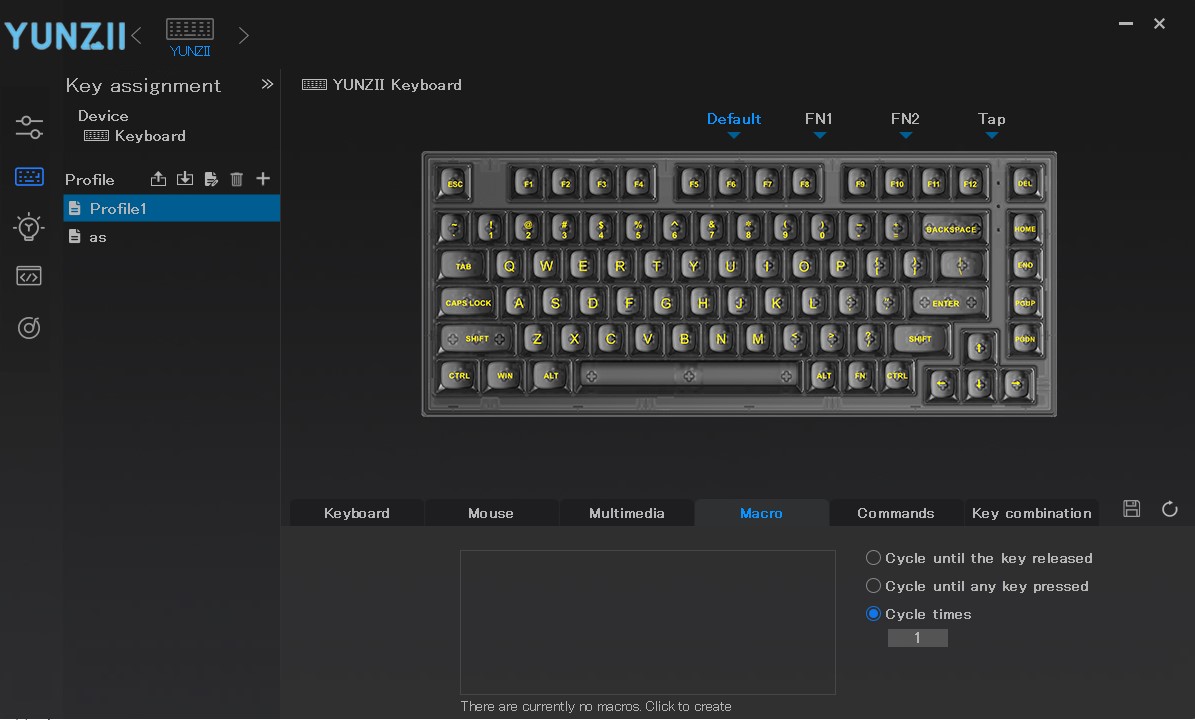
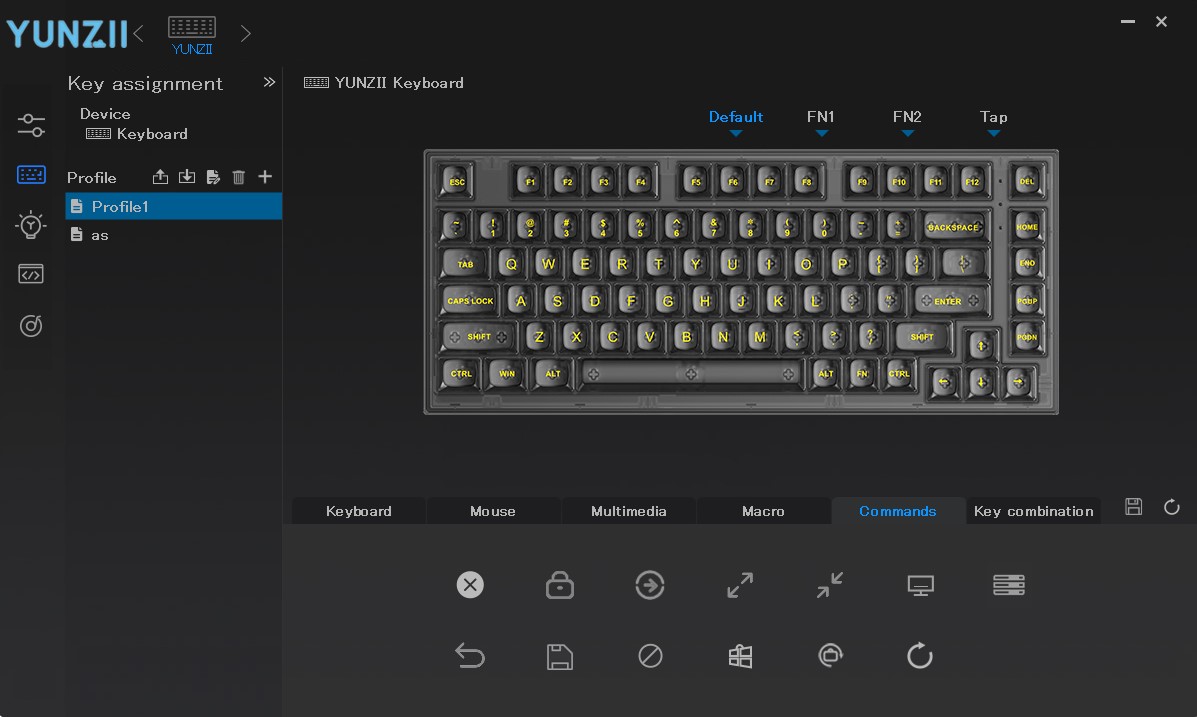
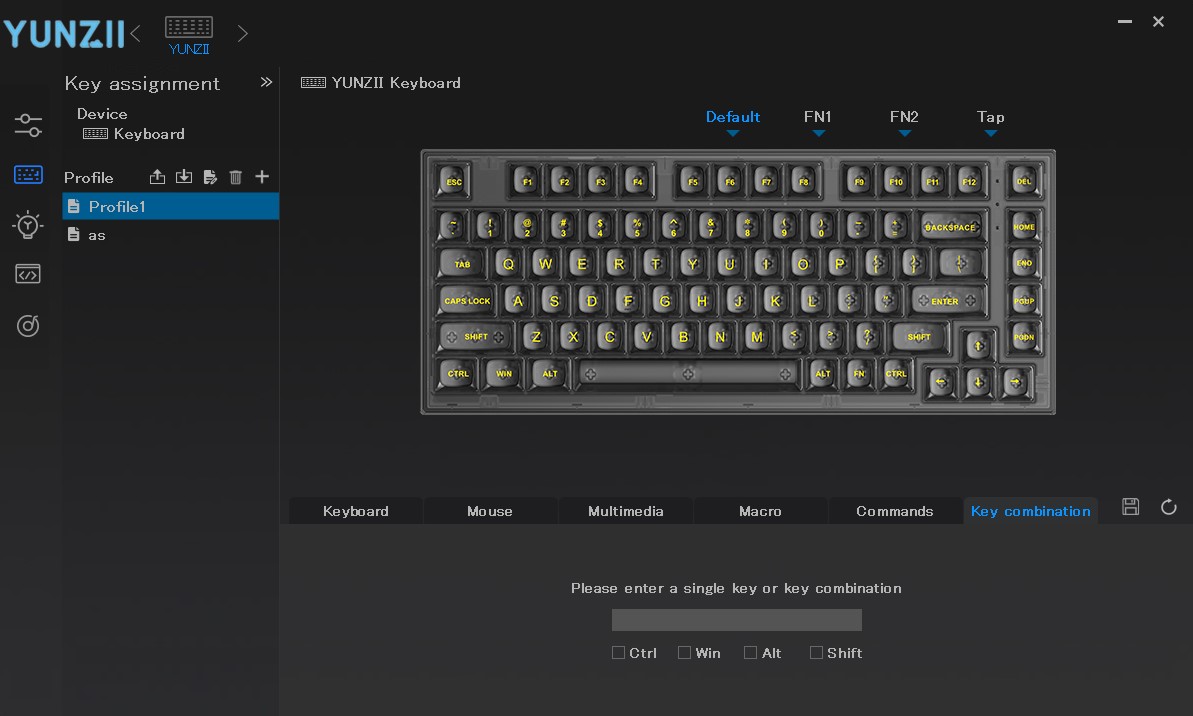
キーの割り当て設定では、キーに別のキーを割り振ったり、マクロ・コマンドを割り当てることができます。
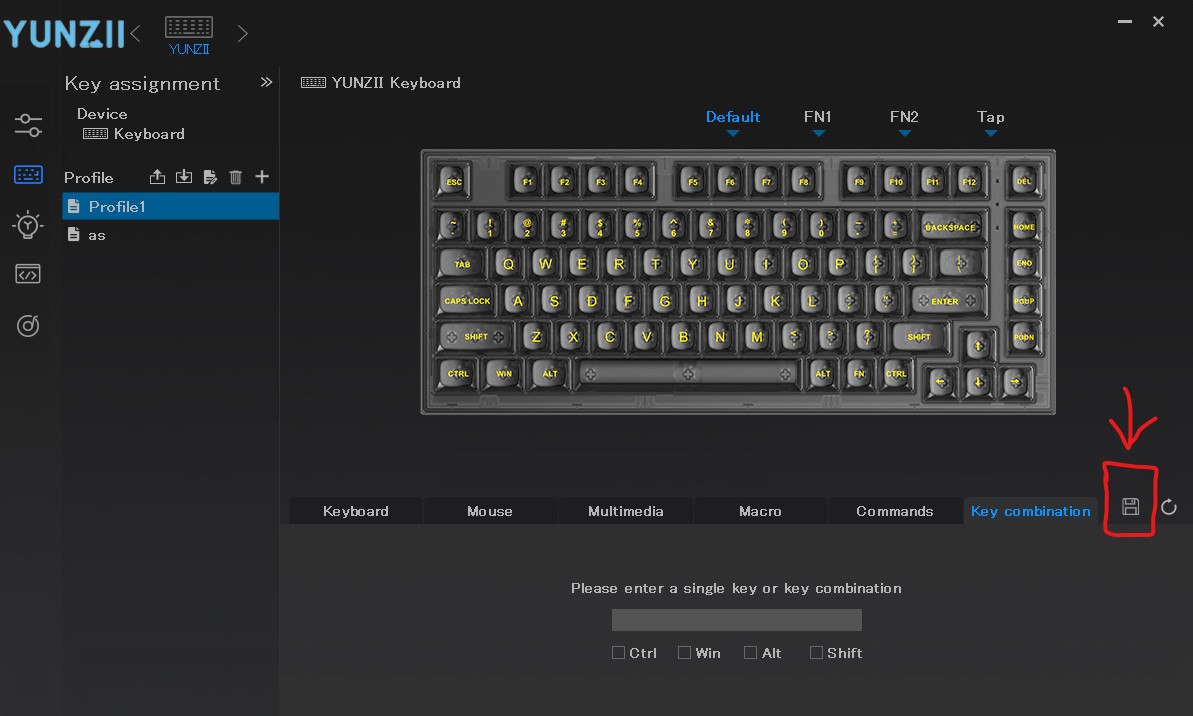
割り当て方は、割り当てたいキーを押した後に下の欄から変えたいものを選択し、右下の方にあるセーブを押すことで登録されます。また、元に戻したい時はセーブボタンの横にあるマークはを押せば戻せます。
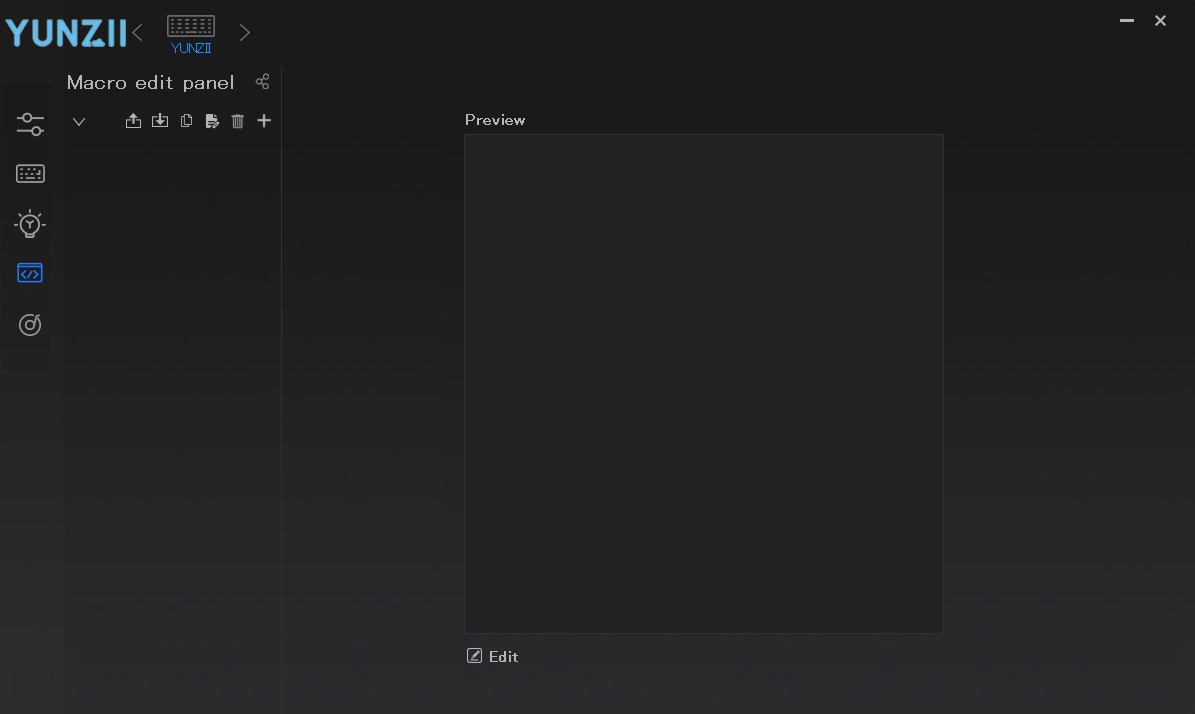
また、マクロの設定をすることもできます。
ライティング設定
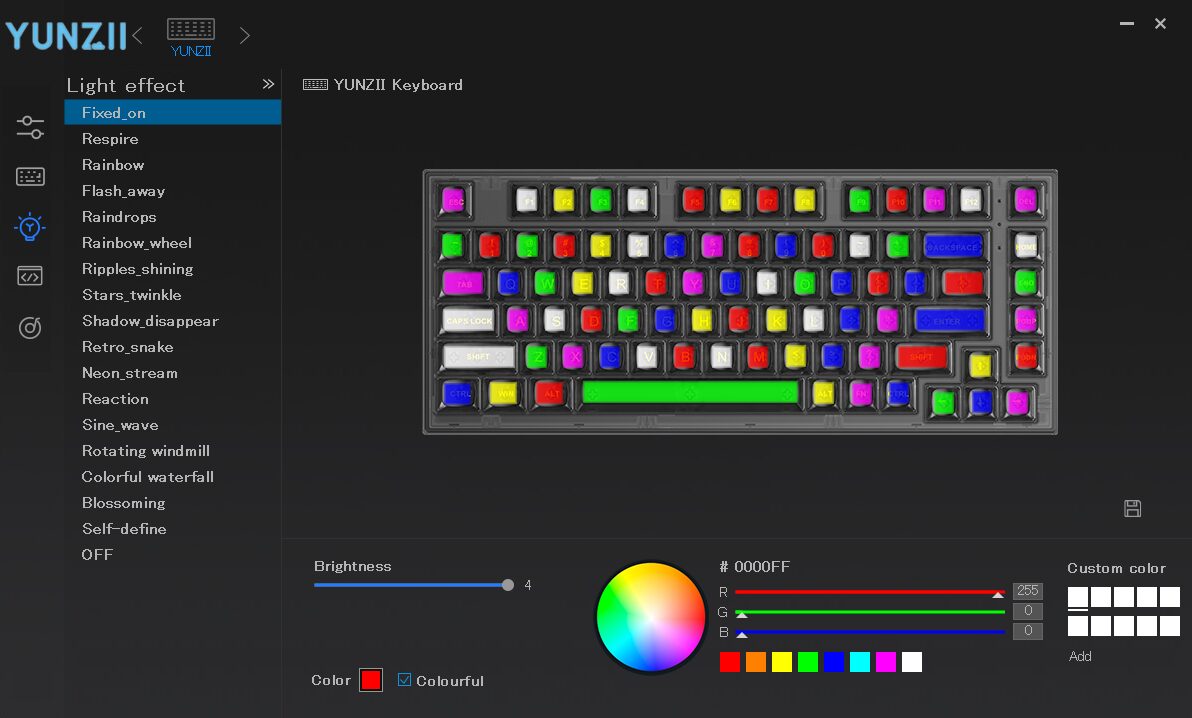
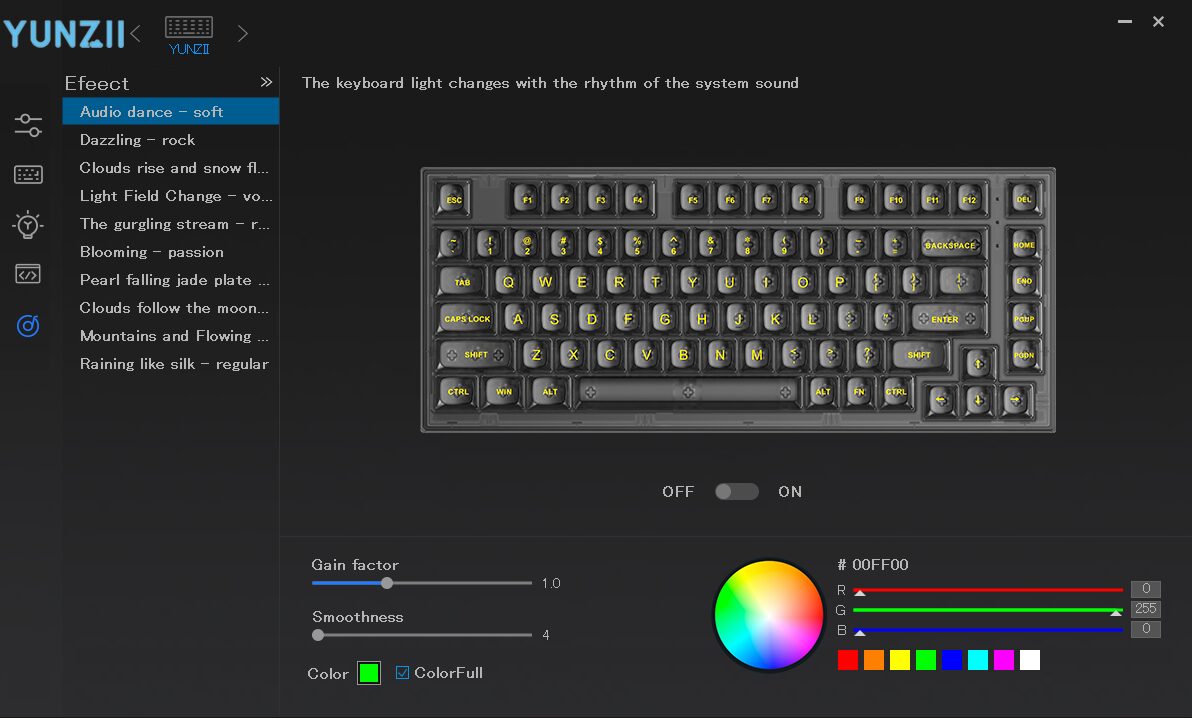
ライティング設定する所は2つあります。
1枚目の画像がメインのライティング設定で、2枚目の画像が音楽に合わせてライティングをしてくれる音楽リズムモードの設定をする所です。
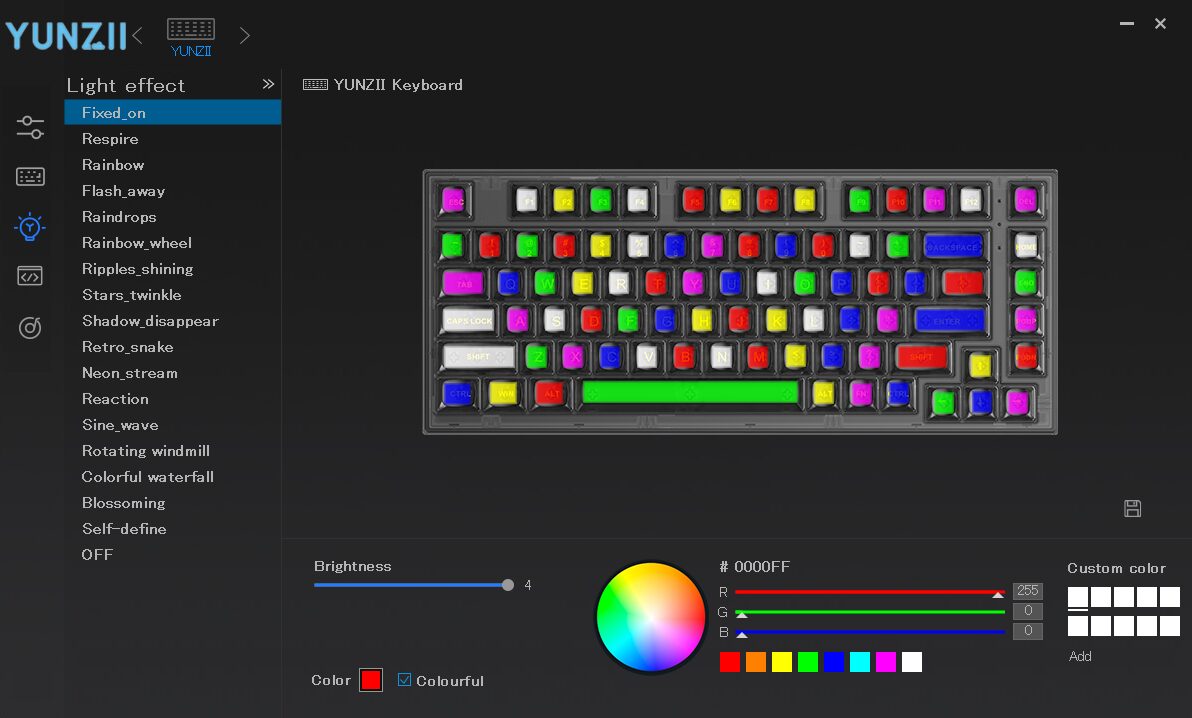
1枚目の画像のライティング設定では、17種類のライティングから選ぶことができます。
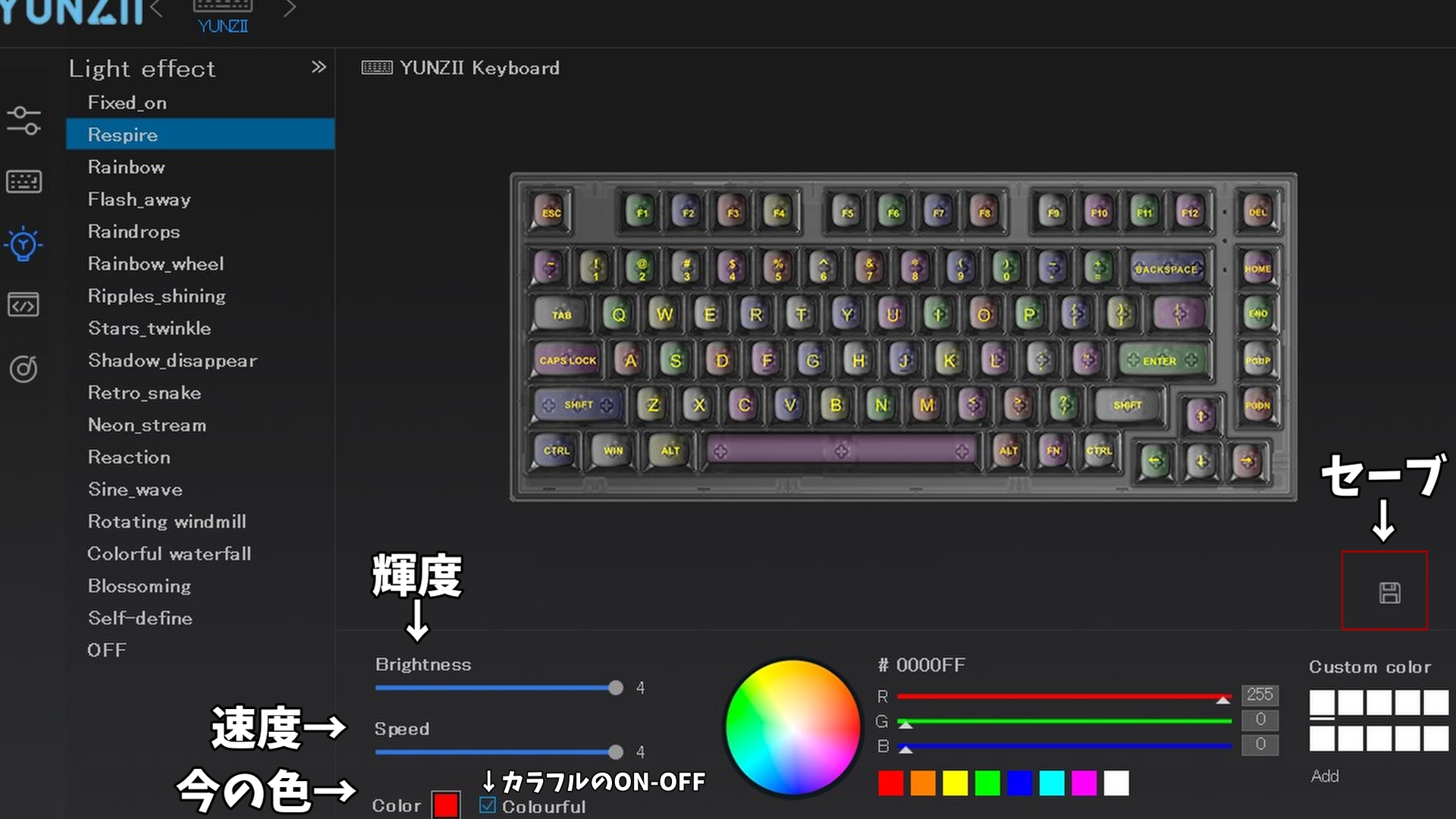
また、下の欄ではライティングの色・輝度・速度を変えることができ、右下の方にあるセーブを押すことで保存する事ができます。
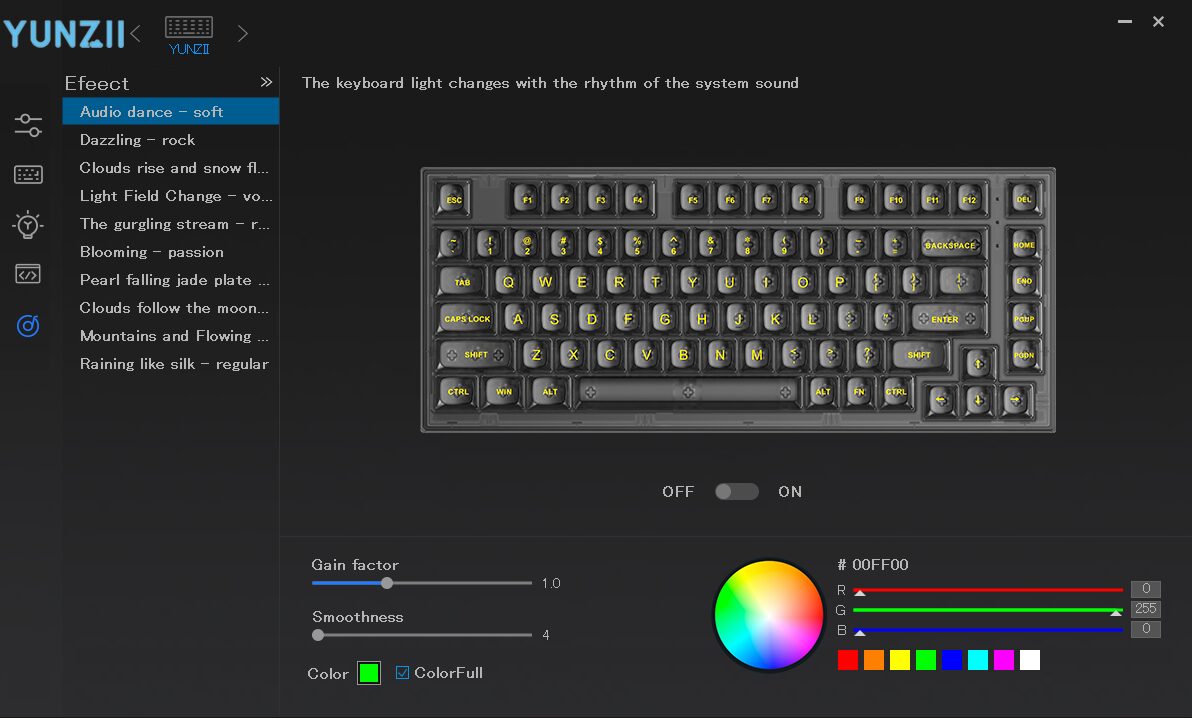
2枚目の画像では、音楽リズム モードのライティング設定をするとができます。
音楽リズム モードとは、PCにて再生されている音源に合わせてライティングが光ってくれるモードです。
(ライティングは10種類あります。)
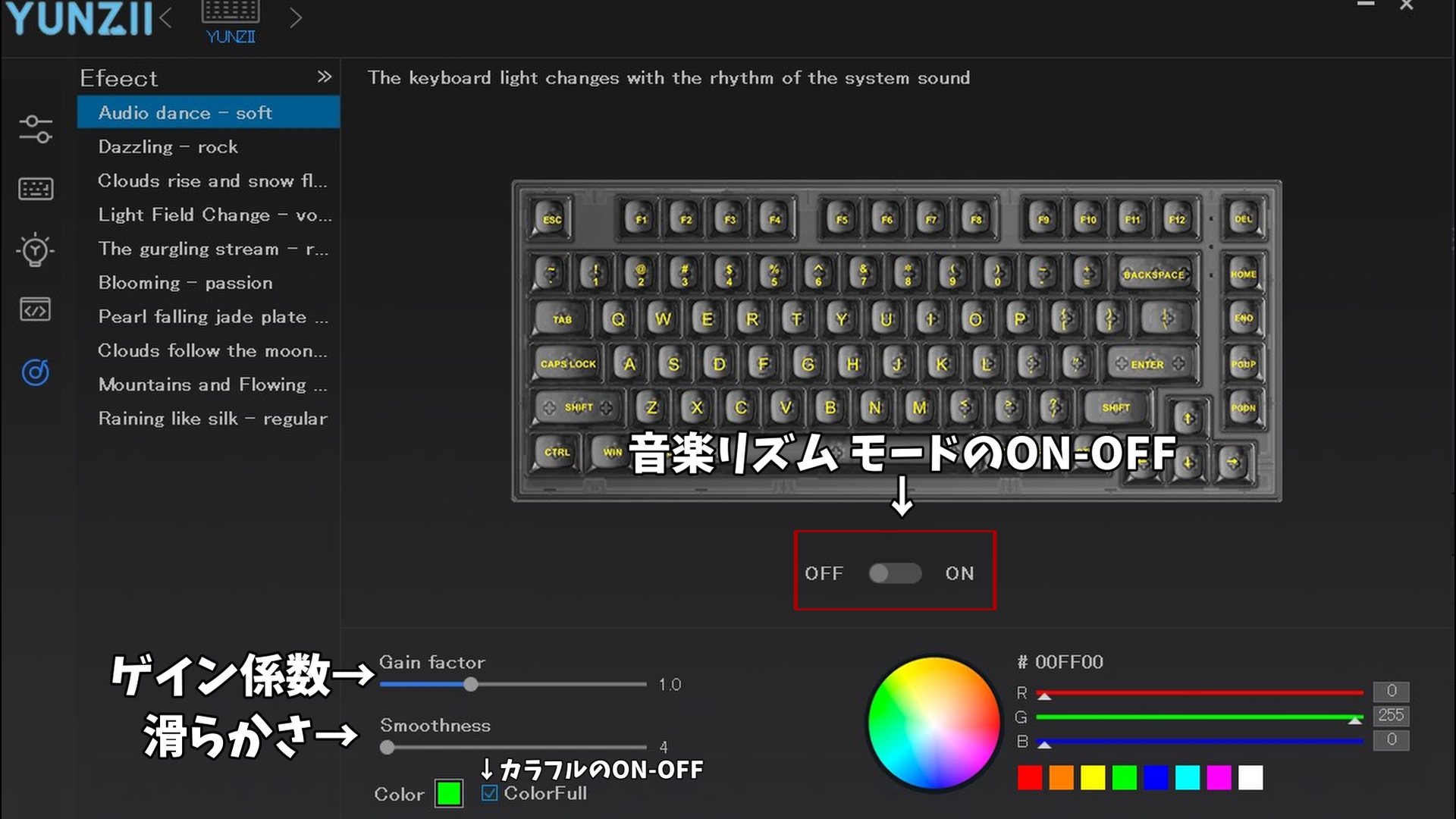
こちらでは、下の欄でライティングの色・ゲイン係数・滑らかさの設定を行うことができます。
気になった所
キーキャップの印字と配列

キーボード全体を見た際の透明度が良く、オシャレなキーボードですが、キーキャップの印字が大きく、少し安っぽく感じました。
また、配列は英語配列なので、少し使いづらかったです。

日本語配列があったら最高でした
電源のON-OFFがない

このキーボードには電源のON-OFFがないため、有線のケーブルを抜いておく必要があるのが少しめんどくさいと思ってしまいました。(ライティングをOFFにすればいいけど、OFFにしても少し赤く光ります。)

無線接続が使えない
接続方法の時も言いましたが、このキーボードは技適を取得していません。
技適とは、「技術基準適合証明」の略書で、日本国内電波法のことを指しています。
一部の無線機を除いて、技適マークが付いていない無線機を使用すると、電波法違反(※)になる恐れがあります。
機器として 電波を輻射できない状態(又は、輻射しても電波の強度が微弱の範囲内)であれば、電波法に抵触することはない。
技適マークがないキーボードを使用するには、180 日以内に電波の発射をやめる前提で技適未取得機器の実験特例制度を申請する(動作検証用)
難しい話はこれぐらいにします。結論!基本的には無線接続はできないという事です!

とりあえず、YUNZIIさん技適マークを取ってください!
まとめ
「YUNZII X75 PRO」は、透明なキーボードで見た目が良く、デスクをオシャレにしてくれます。
更にライティングを付けた際には本体が透明なキーボードなので、光の通しが良くライティング重視ならこれ1択なレベルでキレイだと思います。
サイズは75%でコンパクトながらも、使い勝手の良いキーボードサイズだと思います。
打鍵感の打ち心地の良く、打鍵音も静かで使いやすいキーボードです。(軸はKailh ジェリーフィッシュ軸です。)
オシャレ(見た目重視)でコスパの良いゲーミングキーボードが欲しい方にはおすすめな製品だと思いました。
しかし、無線モデルには色々と問題があるので、買うなら有線モデルの「YUNZII X75」をおすすめします。


